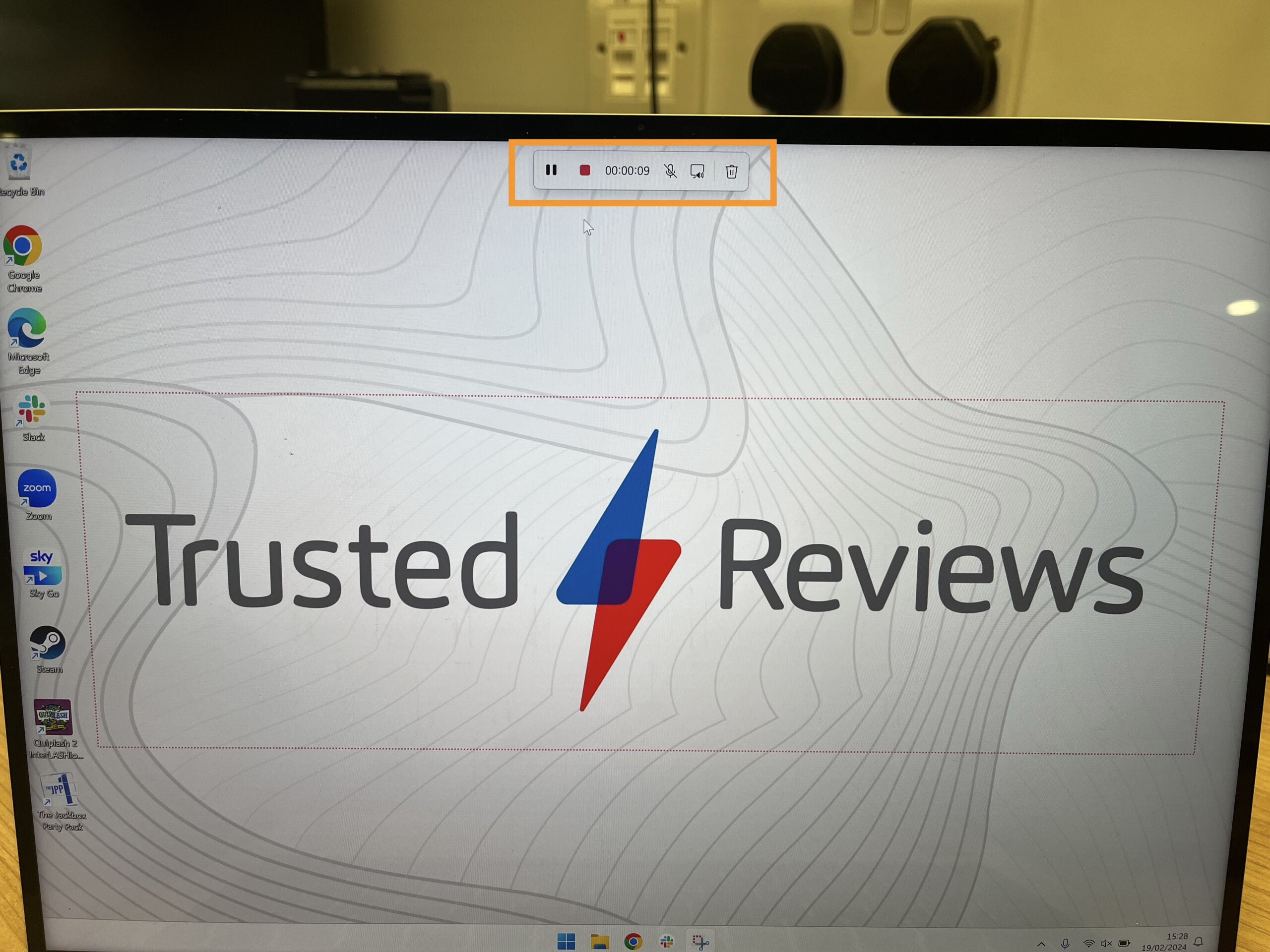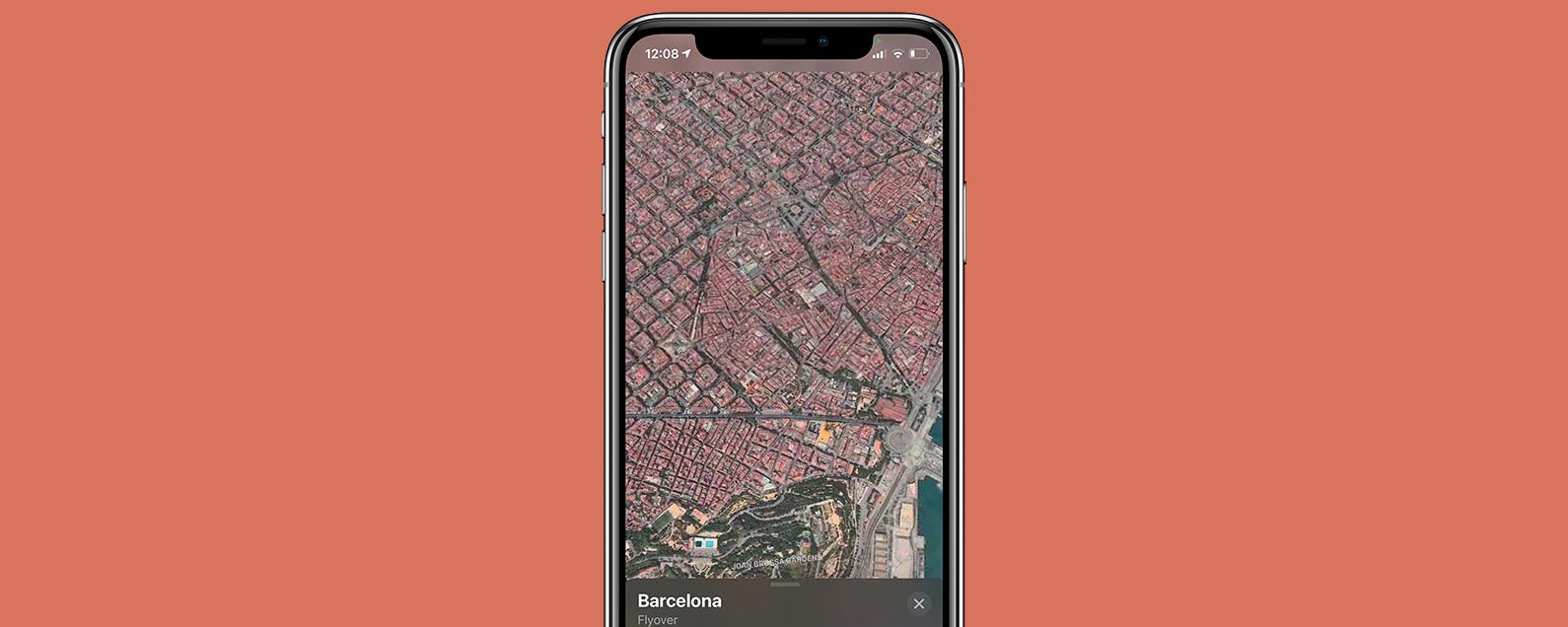La grabación de pantalla es una característica realmente útil que resulta útil por numerosas razones, ya sea que esté grabando un proceso de demostración o algo que le gustaría compartir más adelante.
Realizar una grabación de pantalla en Windows 11 es rápido y fácil gracias a la herramienta de recorte incorporada. La herramienta Recortes es una función de utilidad de captura de pantalla que le permite elegir el área exacta de sus capturas de pantalla, ya sea que desee capturar una ventana abierta completa, una pequeña sección de una página o la pantalla completa. También se puede utilizar para grabar la pantalla.
Es increíblemente fácil grabar la pantalla en una computadora con Windows 11. Sigue leyendo para ver nuestra guía paso a paso sobre grabación de pantalla.
Lo que necesitarás:
- computadora con windows 11
La versión corta:
- Abrir herramienta de recorte
- Seleccione el botón Grabar y luego presione Nuevo
- Haga clic para arrastrar y soltar donde desea grabar
- Elija Inicio
- Una vez que hayas terminado de grabar, selecciona el botón detener
-
Paso
1Abrir herramienta de recorte
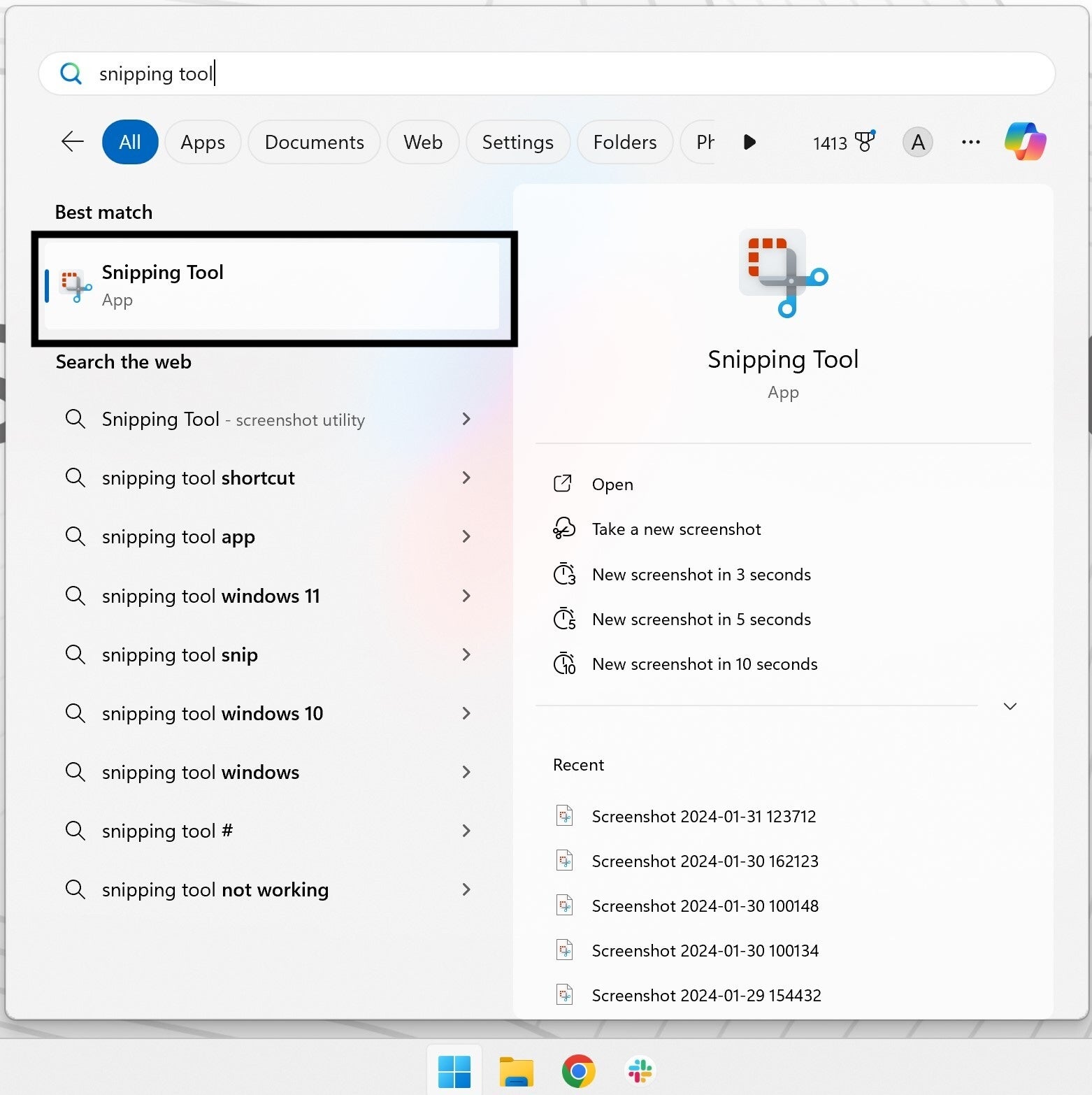
Puede encontrarlo haciendo clic en el menú Inicio y buscando allí.
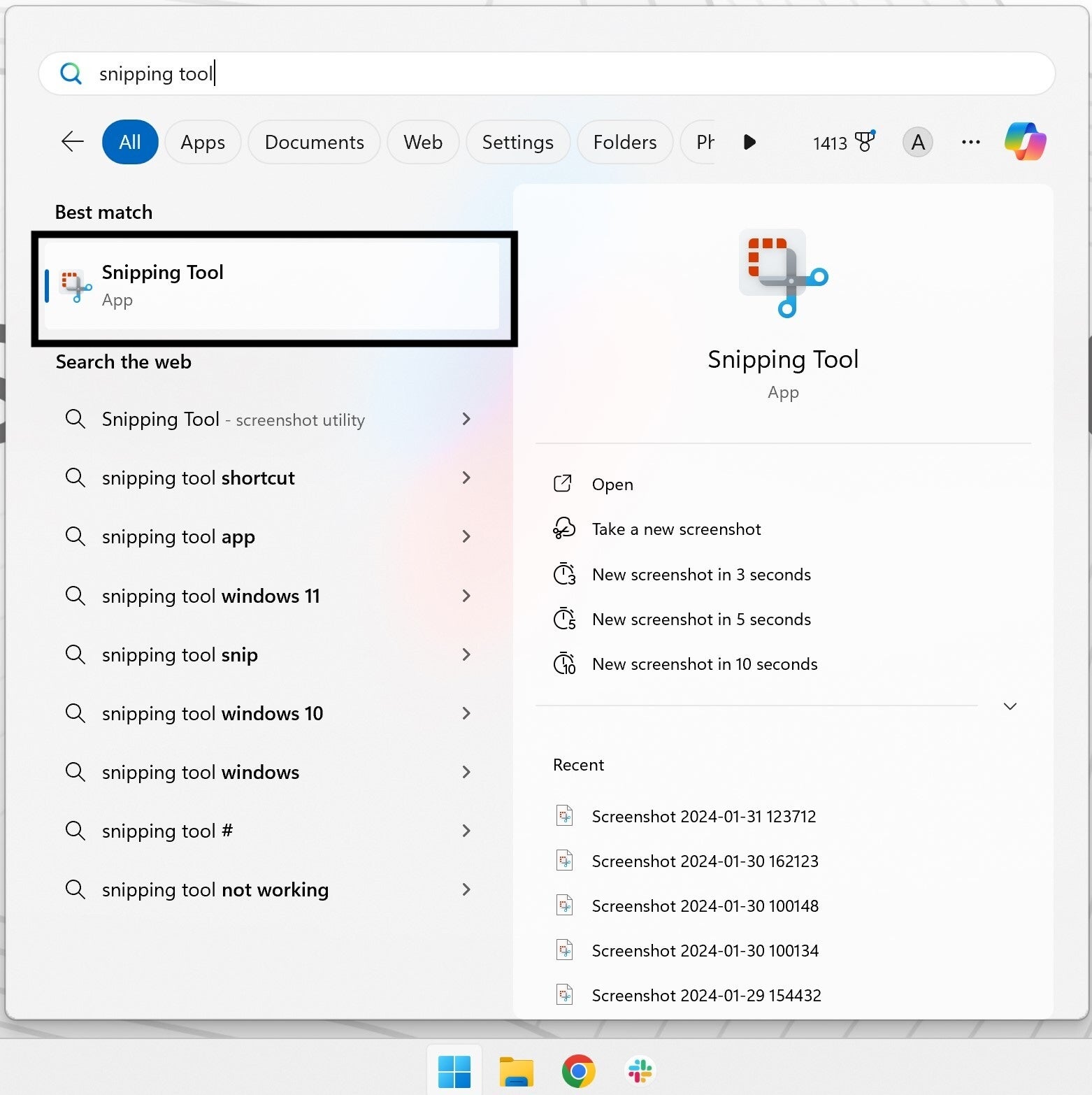
-
Paso
2Seleccione el botón Grabar, luego seleccione Nuevo
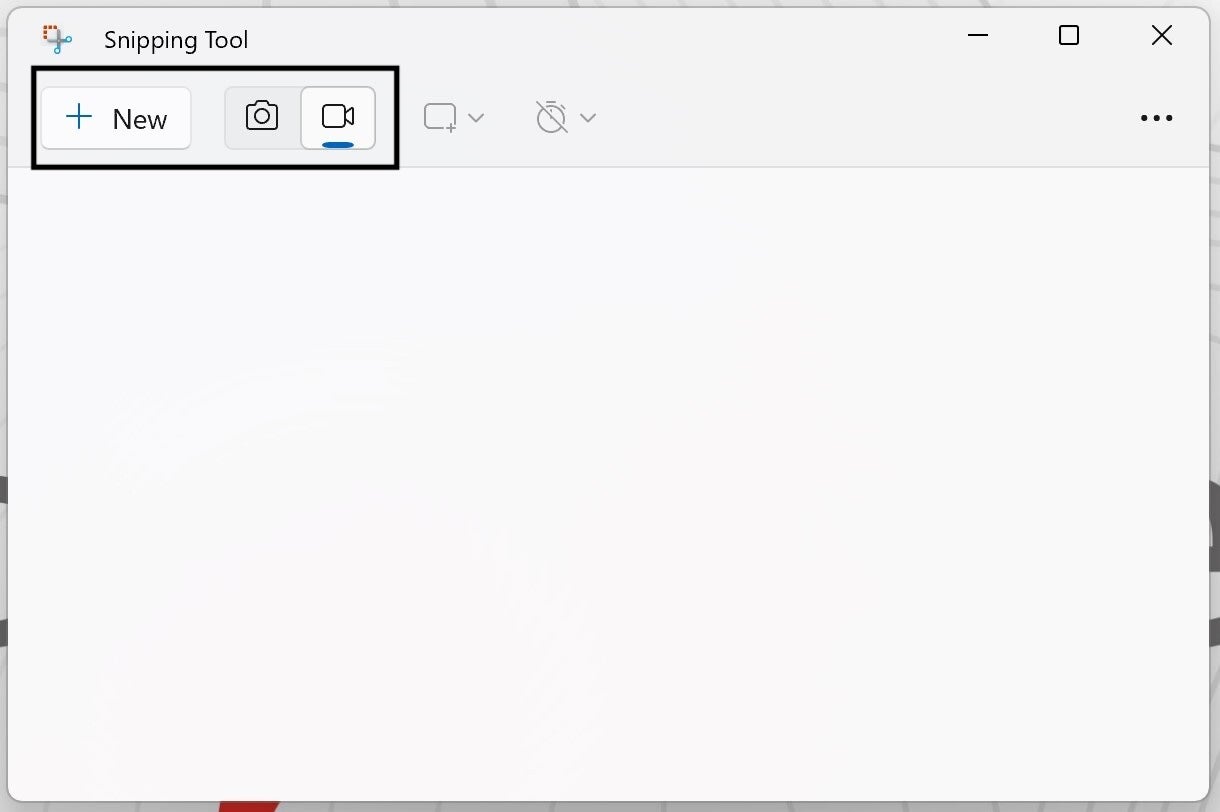
Asegúrese de que Grabar esté activado como se muestra; de lo contrario, la herramienta Recortes tomará una captura de pantalla.
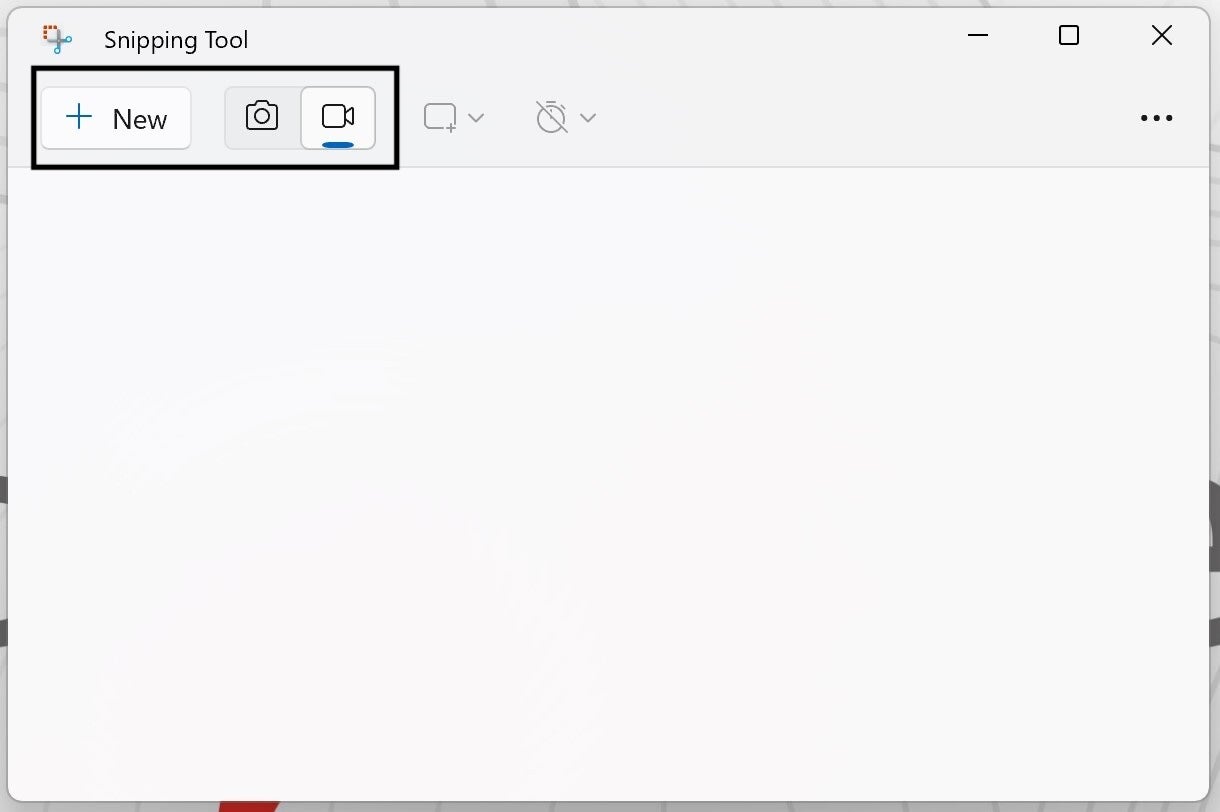
-
Paso
3Haga clic para arrastrar y soltar donde desea grabar
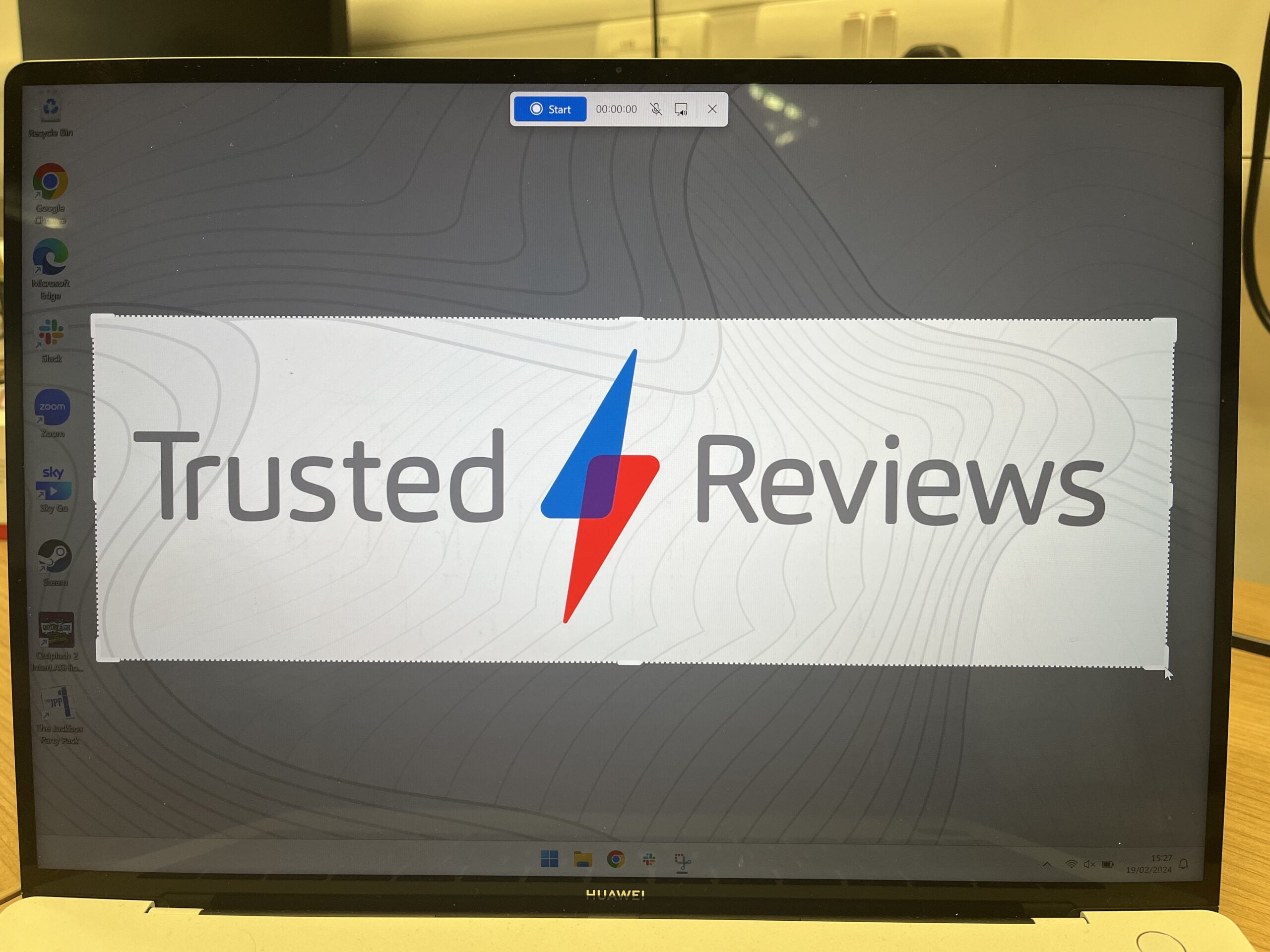
También puedes seleccionar fácilmente toda la pantalla si eso es lo que quieres grabar.
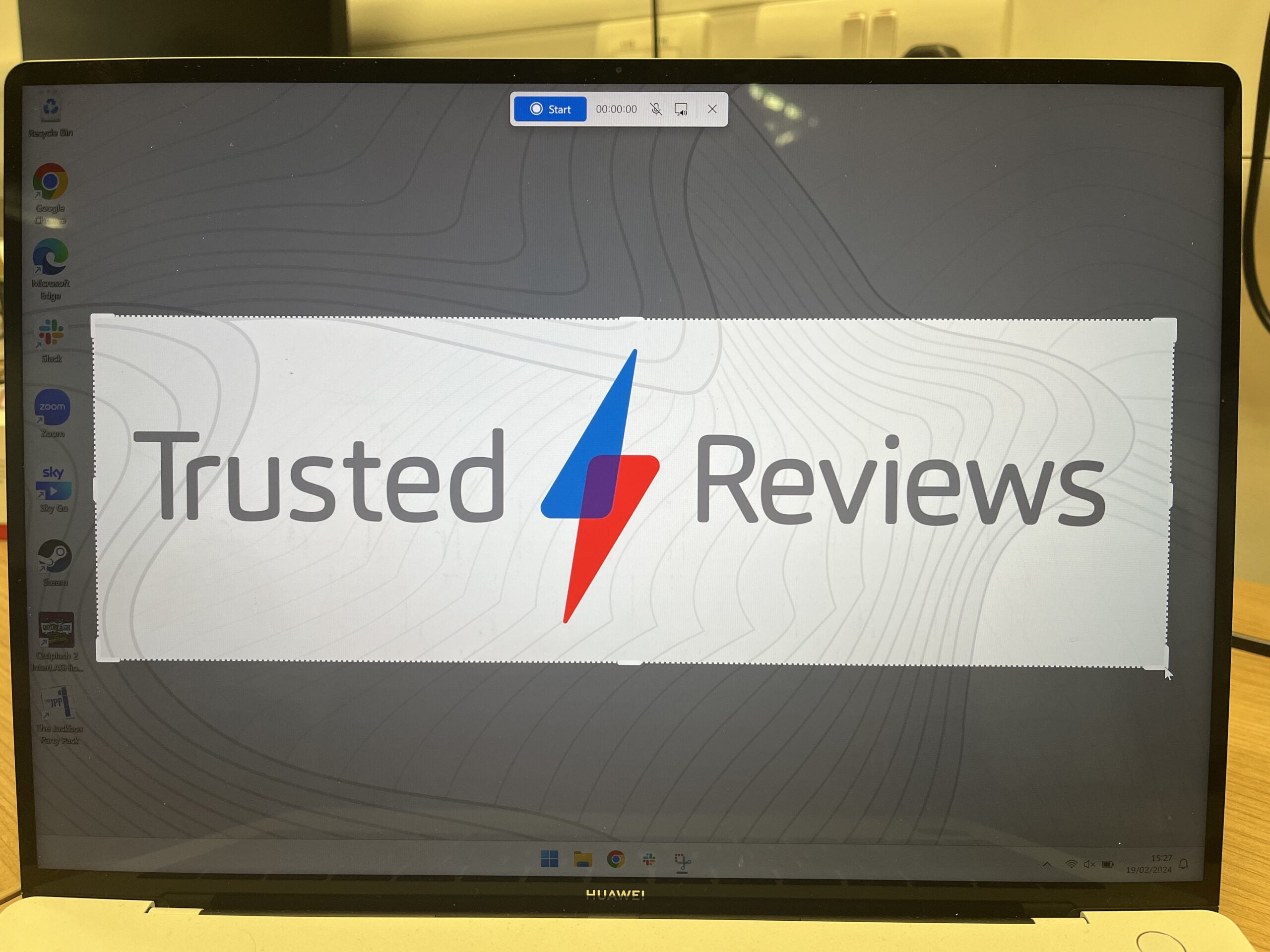
-
Paso
4Elija Inicio
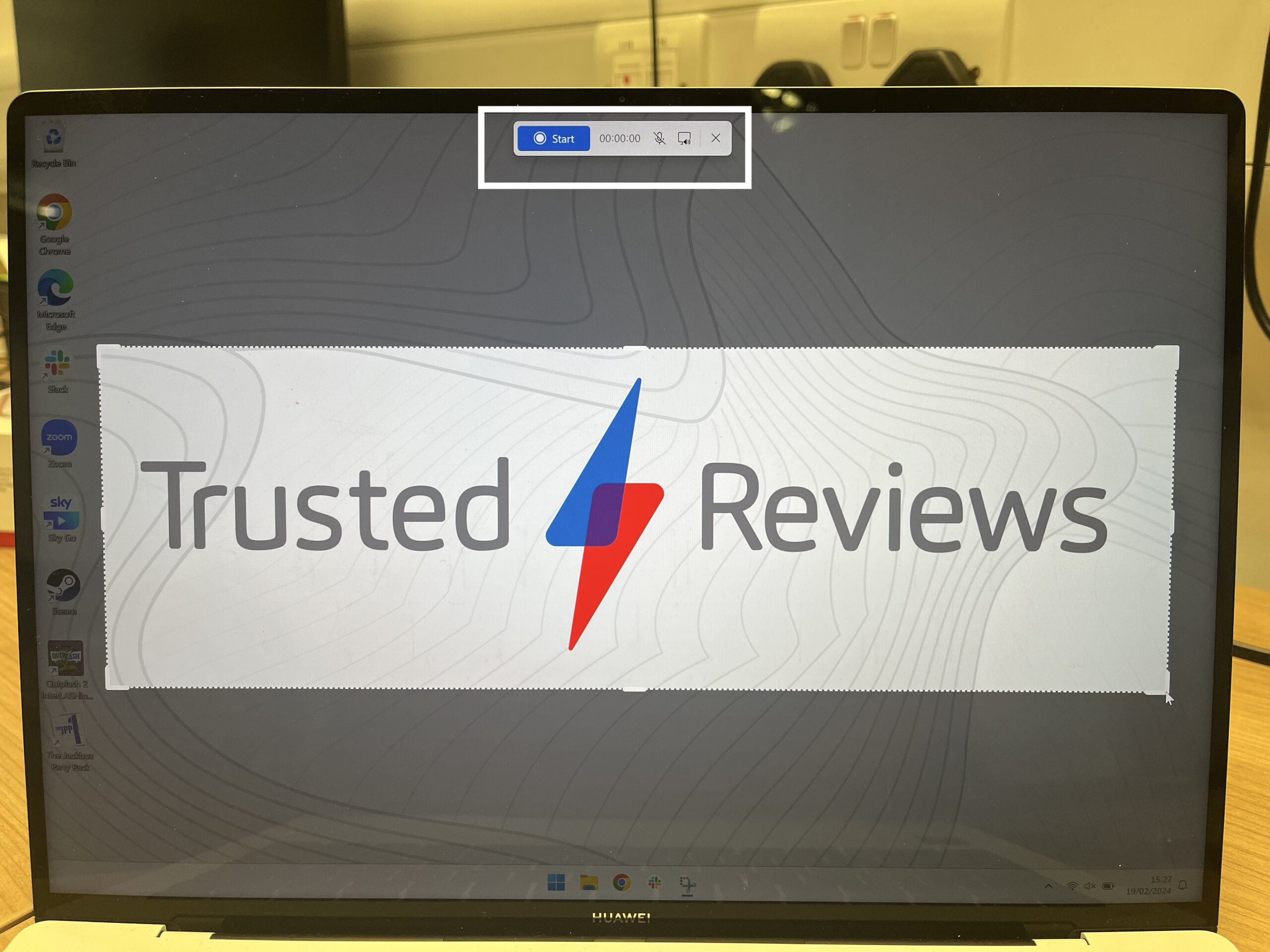
Verás que comienza una cuenta regresiva de 3 segundos para tu grabación.
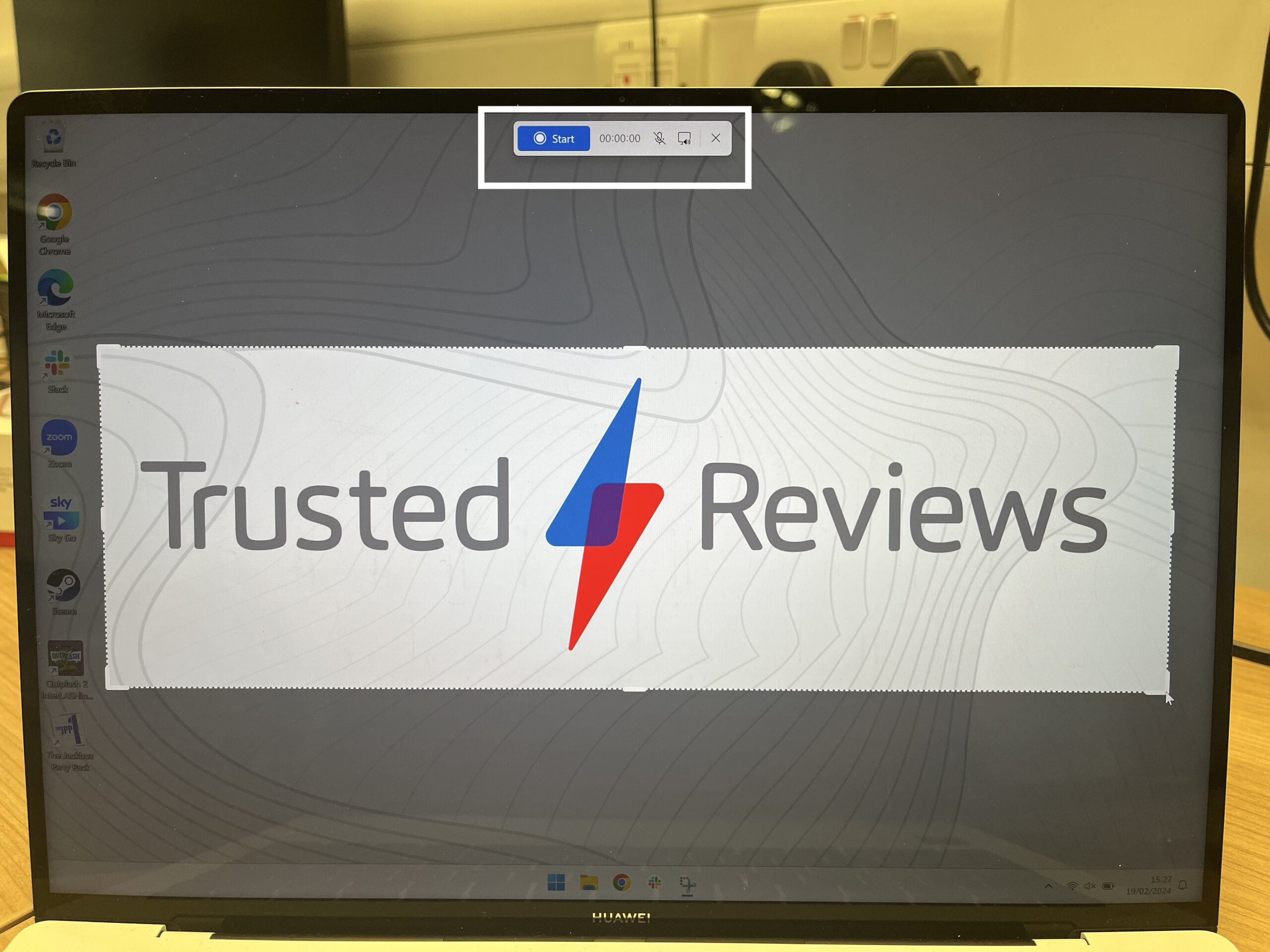
-
Paso
5Una vez que hayas terminado de grabar, selecciona el botón rojo de detener
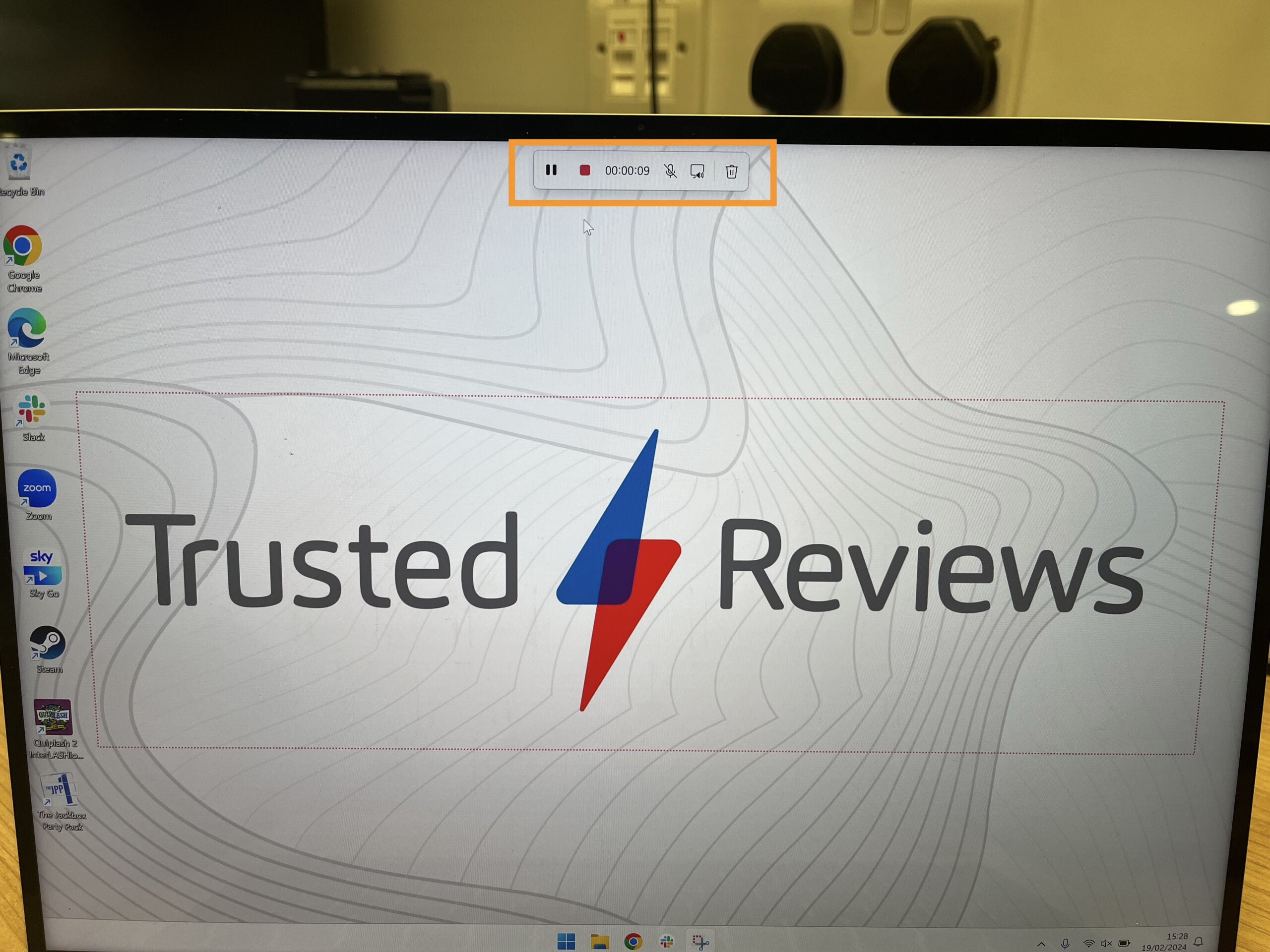
Podrás encontrar tu grabación terminada en la carpeta Videos de tu dispositivo.